手机端百度app怎么开启“屏蔽广告”功能
如果我们在使用手机端百度app 的时候,觉得广告很烦,可以直接开启广告屏蔽功能。今天小编就告诉大家手机端百度app怎么开启“屏蔽广告”功能。
具体如下:
1. 首先我们需要打开手机中的 【百度】app。
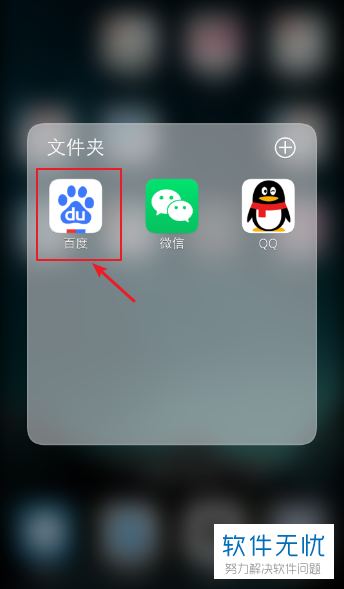
2. 当进入主界面之后我们点击右下方的【我的】选项。
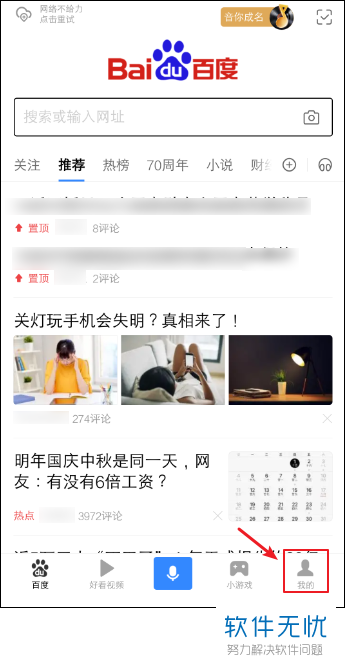
3. 然后在个人界面中我们点击帮助与反馈栏下的【设置】。
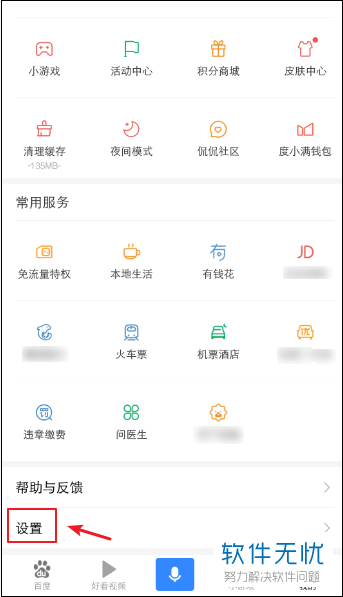
4. 此时就会进入设置界面了,我们点击下方的【广告屏蔽】。
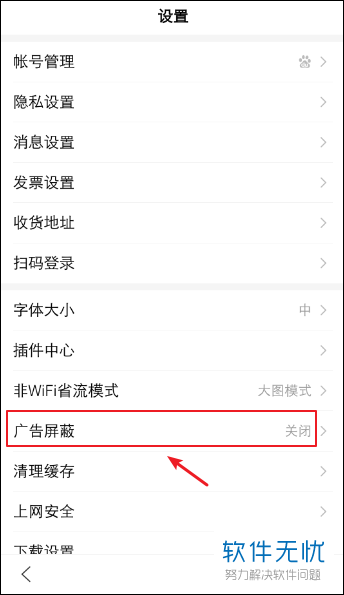
5. 然后在广告屏蔽界面中将“广告屏蔽”功能右侧的开关打开。
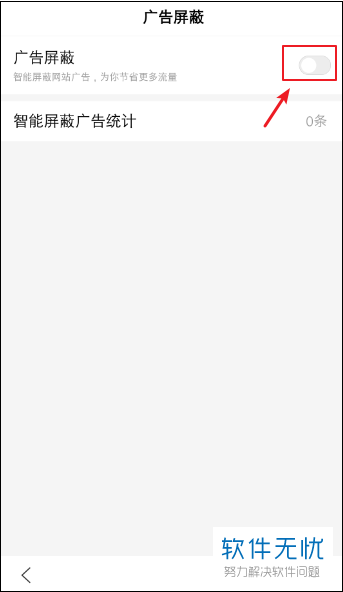
6. 打开之后开关会显示为蓝色,说明开启成功了。
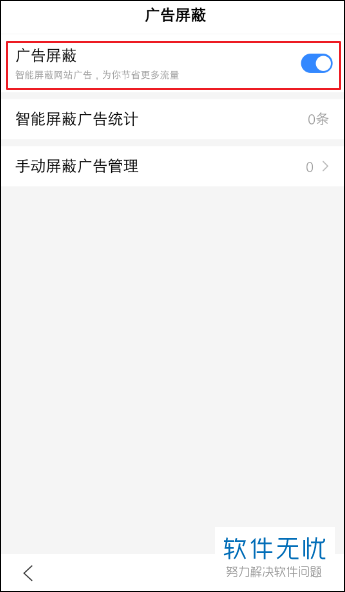
以上就是手机端百度app开启“屏蔽广告”功能的方法。
分享:
相关推荐
- 【其他】 WPS文字PDF为什么导出来会乱 04-26
- 【其他】 WPSppt怎么套模板 04-26
- 【其他】 WPS文字insert 04-26
- 【其他】 WPS文字生成图表 04-26
- 【其他】 WPS文字怎么旋转180度 04-26
- 【其他】 WPS文字圆形排列 04-26
- 【其他】 WPS文字颜色快捷键 04-26
- 【其他】 WPS文字阴影效果 04-26
- 【其他】 WPS文字右上角标注【1】 04-26
- 【其他】 WPS文字太长怎么弄两行 04-26
本周热门
-
iphone序列号查询官方入口在哪里 2024/04/11
-
输入手机号一键查询快递入口网址大全 2024/04/11
-
oppo云服务平台登录入口 2020/05/18
-
outlook邮箱怎么改密码 2024/01/02
-
mbti官网免费版2024入口 2024/04/11
-
光信号灯不亮是怎么回事 2024/04/15
-
苹果官网序列号查询入口 2023/03/04
-
fishbowl鱼缸测试网址 2024/04/15
本月热门
-
iphone序列号查询官方入口在哪里 2024/04/11
-
输入手机号一键查询快递入口网址大全 2024/04/11
-
oppo云服务平台登录入口 2020/05/18
-
outlook邮箱怎么改密码 2024/01/02
-
mbti官网免费版2024入口 2024/04/11
-
苹果官网序列号查询入口 2023/03/04
-
fishbowl鱼缸测试网址 2024/04/15
-
光信号灯不亮是怎么回事 2024/04/15
-
计算器上各个键的名称及功能介绍大全 2023/02/21
-
正负号±怎么打 2024/01/08











